Kaspersky ist eine beliebte Antiviren-App. Einer der Gründe, warum es populär geworden ist, ist, dass es eine kostenlose Testversion anbietet. Es wäre also nicht verwunderlich, wenn Sie Kaspersky auf Ihrem Mac installiert hätten.
Hier ist eine Frage an Sie. Was ist, wenn die Zeit gekommen ist und Sie Kaspersky nicht mehr benötigen? Würden Sie wissen, wie Sie Kaspersky deinstallieren Mac? Dieser Artikel zeigt Ihnen die Risiken von Kaspersky auf Ihrem Mac und wie Sie es entfernen können.
Inhalte: Teil 1. Kaspersky Mac deinstallieren - Warum?Teil 2. Kaspersky deinstallieren Mac - Wie?Teil 3. Fazit
Teil 1. Kaspersky Mac deinstallieren - Warum?
Als Mac-Benutzer denken Sie wahrscheinlich, dass das Letzte, was Sie brauchen, ein Antivirenprogramm ist. In gewisser Weise haben Sie Recht. Es besteht jedoch immer noch die geringe Wahrscheinlichkeit, dass Ihr Mac infiziert wird. Um auf Nummer sicher zu gehen, verwenden Sie ein kostenloses Antivirenprogramm, um Ihren Mac zu schützen.
Kaspersky ist eine kostenlose Antiviren-Software, die es schon seit Jahren gibt. Es macht durchaus Sinn, sie auszuprobieren. Es ist eine Tatsache, dass sie ein gutes Maß an Sicherheit für Ihren Mac bietet. In letzter Zeit hat es jedoch Schlagzeilen gemacht.
Wenn Sie keine Nachrichten darüber gesehen oder gelesen haben, ging es um Privatsphäre und angebliche Spionage. Das könnte Ihnen einen Grund geben, darüber nachzudenken. Dies ist nur einer der Gründe, warum Sie Kaspersky deinstallieren Mac möchten. Wer weiß? Möglicherweise möchten Sie andere Antivirenprogramme auf Ihrem Mac ausprobieren.
Ein weiterer triftiger Grund, warum Sie auf dem Mac Kaspersky deinstallieren möchten ist, dass Kaspersky Ihren Mac langsamer machen kann. Wenn dies der Fall ist, sollten Sie sofort auf dem Mac Kaspersky löschen.
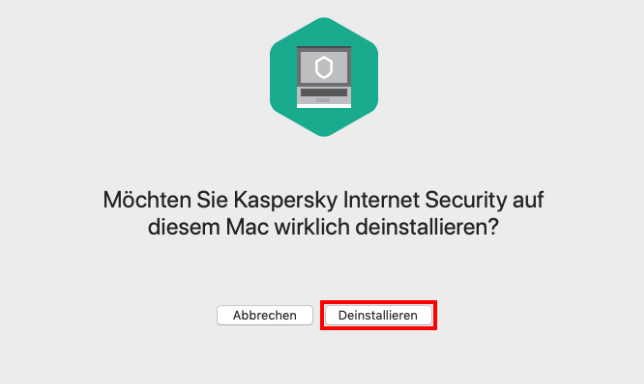
Das Deinstallieren von Kaspersky auf dem Mac ist nicht so einfach wie das Ziehen in den Papierkorb.
Wie kann ich Kaspersky auf dem Mac vollständig deinstallieren? Wenn Sie sich endgültig entschlossen haben, auf Ihrem Mac Kaspersky deinstallieren durchzuführen, müssen Sie feststellen, dass es nicht so einfach wie das Ziehen in den Papierkorb ist. Das ist keine gute Idee und man sollte keine Software auf diese Weise von einem Mac deinstallieren.
Um ehrlich zu sein, gibt es versteckte Dateien, die von den Apps erstellt werden, die Sie herunterladen. Diese versteckten Dateien können Ihrem Mac schaden, insbesondere wenn die App nicht aus dem Mac App Store heruntergeladen wurde. Außerdem könnten viele Caches in der App selbst gespeichert sein.
Auf einer bekannten Musik-Website ist beispielsweise ein sehr großer Musik-Cache gespeichert, der auch Lieder enthält, die Sie in der Vergangenheit angehört haben. Dies bedeutet, dass die Deinstallation einer App nicht so einfach wie das Ziehen in den Papierkorb ist. Sie müssten alle versteckten Dateien bereinigen, um die App ordnungsgemäß zu deinstallieren.
Wenn Sie also daran denken, müssen Sie beim Kaspersky löschen Mac sicherstellen, dass auch alle versteckten Dateien bereinigt werden.
Teil 2. Kaspersky deinstallieren Mac - Wie?
Wie bereits erwähnt, gibt es viele Methoden, Kaspersky deinstallieren Mac zu können. Im Folgenden finden Sie drei Möglichkeiten.
Option 1. Verwenden Sie PowerMyMac, um Mac Kaspersky vollständig zu deinstallieren
Wenn Sie das Deinstallation von Kaspersky auf dem Mac ausführen wollen und die damit verbundenen versteckten Dateien bereinigen möchten, dann wird iMyMac PowerMyMac dringend empfohlen, da es sehr einfach zu bedienen ist. Sie müssen auf Ihrem Mac keine komplizierte Navigation durchführen. Sie müssen auf Ihrem Mac nicht nach der Kaspersky-App suchen. PowerMyMac erledigt das für Sie.
Es durchsucht die Apps, die Sie nicht auf Ihrem Mac behalten möchten. Sie müssen nicht einige Ordner auf Ihrem Mac öffnen, um nach einer bestimmten App zu suchen, die Sie deinstallieren möchten. Mit iMyMac PowerMyMac können Sie alle Apps und Dateien für Sie suchen.
Es macht mehr als das. Mit seiner langen Liste von Modulen kann es alle nicht benötigten Dateien bereinigen, so dass Ihr Computer immer in einem optimalen Zustand ist. Es besteht kein Zweifel, dass Ihr Mac jederzeit reibungslos funktionieren soll.
Schauen Sie sich die detaillierten Schritte an, um mehr über den PowerMyMac zu erfahren. Sie werden es viel einfacher finden, die Einfachheit dieses speziellen Programms zu verstehen.
Schritt 1. PowerMyMac herunterladen
Um die Vorteile von PowerMyMac nutzen zu können, müssen Sie zuerst darauf zugreifen. Laden Sie PowerMyMac herunter, installieren Sie es und öffnen Sie es auf Ihrem Mac.

Schritt 2. Apps scannen
Dies ist der gute Teil bei der Verwendung von PowerMyMac. Wenn Sie eine App deinstallieren möchten, klicken Sie einfach auf das „Deinstallation“ Modul im linken Teil des Bildschirms.
Das Deinstallationsprogramm ist nur eines der vielen Module, die Sie im PowerMyMac finden. Klicken Sie jetzt auf die Schaltfläche „SCANNEN“, um die Apps auf Ihrem Mac zu scannen.
Schritt 3. Apps überprüfen
Sobald Sie auf die Schaltfläche „SCANNEN“ geklickt haben, werden alle Apps auf Ihrem Mac auf dem Hauptbildschirm angezeigt. Überprüfen Sie die Apps und wählen Sie aus, welche Sie deinstallieren möchten. Wählen Sie in diesem Fall die Kaspersky-App aus.
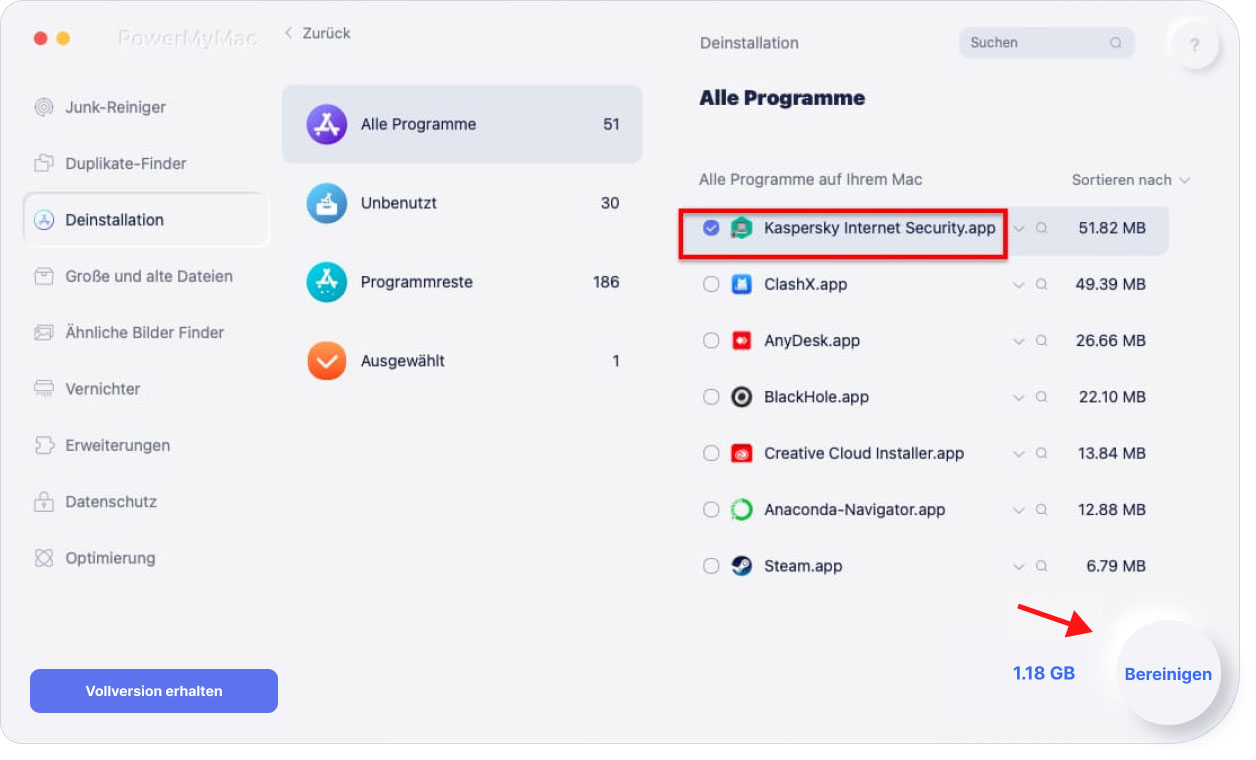
Schritt 4. Apps bereinigen
Wenn Sie Kaspersky ausgewählt haben, klicken Sie auf „Bereinigen“, um Kaspersky auf dem Mac zu deinstallieren und die damit verbundenen versteckten Dateien zu entfernen.
Option 2. Kaspersky deinstallieren Mac - Manuell
Bei dieser Option müssen Sie manuell Kaspersky deinstallieren Mac. Beachten Sie, dass bei dieser Option einige Reste der Anwendung zurückbleiben können:
Schritt 1. Stellen Sie sicher, dass Sie Kaspersky beenden
Gehen Sie mit dem Cursor nach unten zum Dock und suchen Sie nach Kaspersky. Klicken Sie mit der rechten Maustaste darauf und wählen Sie „Beenden“. Dies ist die letzte Option im Dropdown-Menü
Schritt 2. Gehen Sie zu Aktivitätsanzeige
Bewegen Sie den Mauszeiger wieder zum Dock und klicken Sie auf Datei-Finder. Wählen Sie „Programme“ auf der linken Seite des Bildschirms. Klicken Sie darauf und suchen Sie nach „Aktivitätsanzeige“. Klicken Sie es an.
Schritt 3. Suchen Sie nach Kaspersky Internet Security
Suchen Sie im Fenster Aktivitätsmonitor nach Kaspersky Internet Security. Klicken Sie dann auf das Kreuzsymbol oben links auf dem Bildschirm. Das wird den Prozess beenden.
Schritt 4. Autorisieren Sie die Aktion
Eine Popup-Nachricht wird angezeigt, um Ihre Aktion zu bestätigen und zu autorisieren. Klicken Sie einfach auf die Schaltfläche „Beenden“, um fortzufahren.

Schritt 5. In den Papierkorb verschieben
Gehen Sie mit dem Cursor auf die Registerkarte „Gehe zu“ in der oberen Menüleiste und klicken Sie darauf. Wählen Sie „Library“. Sobald das „Library“ Fenster geöffnet ist, geben Sie Kaspersky in das Suchfeld ein. Gehen Sie dann zur „Library“ Registerkarte und klicken Sie darauf. Klicken Sie mit der rechten Maustaste auf die Dateien und wählen Sie in der Dropdown-Liste „In den Papierkorb verschieben“.
Klicken Sie dann auf die Registerkarte „Über diesen Mac“. Sie finden diese Registerkarte auf der linken Seite der „Library“ Registerkarte. Schauen Sie sich alle Dateien an und markieren Sie sie. Klicken Sie dann mit der rechten Maustaste auf alle Dateien und wählen Sie in der Dropdown-Liste die Option „In den Papierkorb verschieben“ aus.
Option 3. Nutzen Sie AppCleaner
Eine weitere Option, die Sie in Betracht ziehen sollten, ist AppCleaner. Im Folgenden finden Sie die Schritte zur Verwendung dieser speziellen App.
Schritt 1. Laden Sie die App herunter
Sie können auf ihre Website gehen, um die App herunterzuladen. Führen Sie es nach dem Herunterladen aus und öffnen Sie es auf Ihrem Mac.
Schritt 2. Öffnen Sie das Programme Fenster
Öffnen Sie auch das Programme Fenster. Dies erleichtert Ihnen das Ziehen einer Datei von einem Fenster in ein anderes.
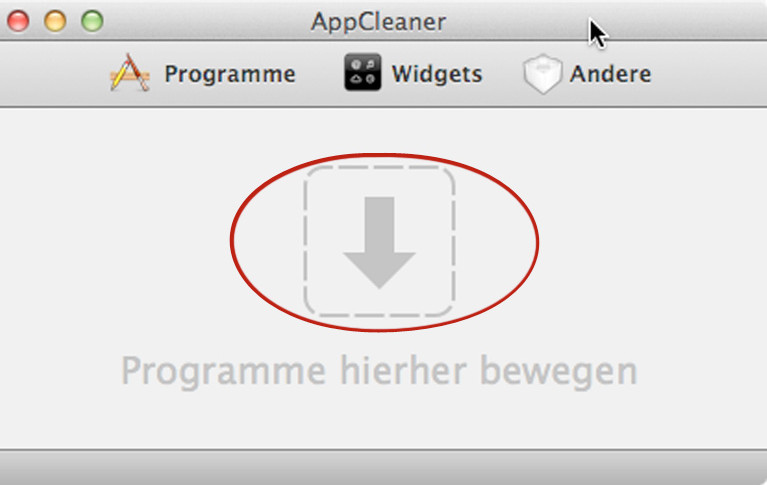
Schritt 3. Ziehen Sie eine App aus dem Programme Fenster auf AppCleaner
Suchen Sie eine App, die nicht von Mac App Store heruntergeladen wurde. Wenn Sie eine gefunden haben, ziehen Sie sie in die AppCleaner-App. Nachdem Sie die App aus dem Programme Fenster in AppCleaner gezogen haben, wird eine Liste der versteckten Dateien angezeigt, die auf Ihrem System erstellt wurden. Wenn Sie alle versteckten Dateien in AppCleaner gesehen haben, Klicken Sie auf die Registerkarte „Löschen“, die Sie unten im Fenster sehen.
Teil 3. Fazit
Wie Sie sehen, ist es ziemlich einfach, Kaspersky deinstallieren Mac zu können. Dies soll Sie nicht dazu zwingen, es zu deinstallieren. Wenn Sie jedoch das Bedürfnis haben, dies zu tun, denken Sie daran, dass iMyMac PowerMyMac der einfachste Weg ist, dies zu tun.
Haben Sie ein Antivirenprogramm auf Ihrem Mac installiert? Teilen Sie uns Ihre Gedanken mit. Unsere Leser würden gerne von Ihnen hören.



